کارتهای گرافیکی NVIDIA درست خارج از جعبه هستند ، اما با به روزرسانی درایورها ، نه تنها رایانه و بازی های شما عملکرد بهتری خواهند داشت ، بلکه اطمینان حاصل می کنید که رایانه شخصی شما با سایر لوازم جانبی خود سازگار باشد.
در اینجا هر آنچه را که باید در مورد به روزرسانی درایورهای NVIDIA بدانید وجود دارد.
مدل کارت گرافیک خود را بشناسید
قبل از شروع ، باید بدانید که کارت گرافیک NVIDIA در شما نصب شده است کامپیوتر. نام مدل باید در جعبه کارت وارد شود.
با این وجود ، راهی برای بدست آوردن این اطلاعات از طریق ابزار تشخیصی DirectX نیز وجود دارد:
اجرایرا باز کنید. >(ویندوز + R) را تایپ کرده و DXDIAGرا تایپ کنید .
بررسی کنید که آیا سیستم 32 بیتی یا 64 بیتی دارید یا خیر. بعدا به این اطلاعات احتیاج خواهید داشت پاسخ را در برگه سیستمدر زیر سیستم عاملپیدا خواهید کرد.
In_content_1 همه: [300x250] / dfp: [640x360 ]->
برو به <قوی >برگه نمایش. آنچه را که در قسمت تراشهمشخص شده است ، یادداشت کنید. کارت گرافیکی NVIDIA شماست.
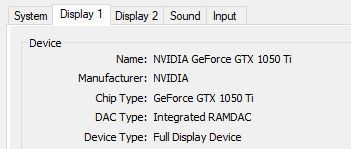
اگر می خواهید NVIDIA را به صورت دستی به روز کنید ، می خواهید جدیدترین درایورها را از وب سایت خود بارگیری کنید. سپس باید نصب را اجرا کرده و درایور قدیمی را رونویسی کنید. در اینجا آمده است:
به صفحه بارگیری درایور NVIDIA GeForce بروید.
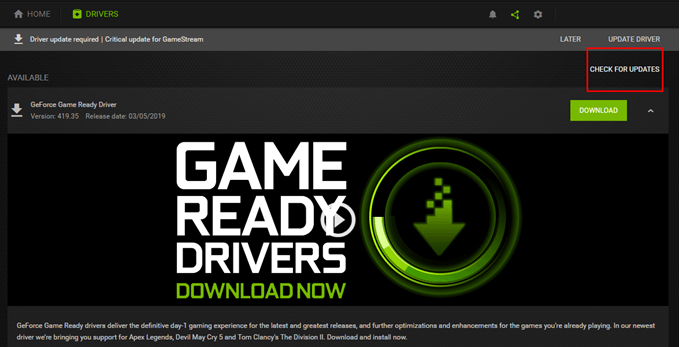
جستجوی دستی را برای راننده انجام دهید. از منوی کشویی استفاده کنید تا گزینه های خود را باریک کنید.
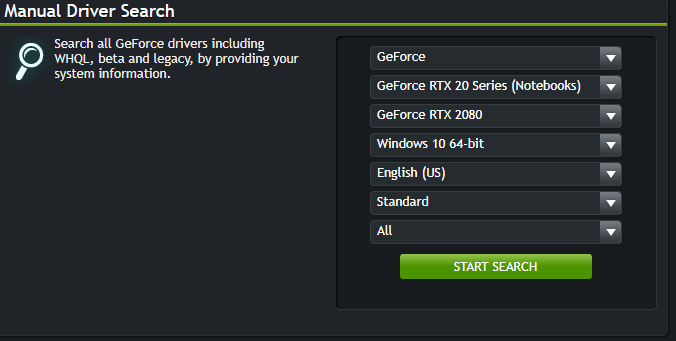
جدیدترین نسخه از درایور مورد نیاز خود را بارگیری کنید. پس از اتمام بارگیری ، برای شروع به روزرسانی ، نصب را راه اندازی کنید.
توجه:ما کاربران را ترغیب می کنیم قبل از بروزرسانی هر درایور ، از یک نسخه پشتیبان تهیه کنند. به این ترتیب شما می توانید به سادگی سیستم Restore را اجرا کنید و برگشت به عقب برگردید ، اگر اشتباهی انجام شود.
اگر هنوز مطمئن نیستید که در این مرحله کارت گرافیکی NVIDIA را نصب کرده باشید ، می توانید از خودکار شناسایی ویژگی GPU شماکه در زیر جستجوی دستی درایوریافت می شود.
به روز رسانی از طریق تجربه GeForce
تجربه GeForce برنامه ای است که تکمیل می شود درایور NVIDIA شما GeForce برای انجام کارهای زیادی از جمله ضبط ویدیو ، تصاویر ، پخش مستقیم و به روزرسانی درایور طراحی شده است.
دانلود GeForce Experience از طریق وب سایت رسمی. برنامه را یک بار نصب کنید راه اندازی کنید.
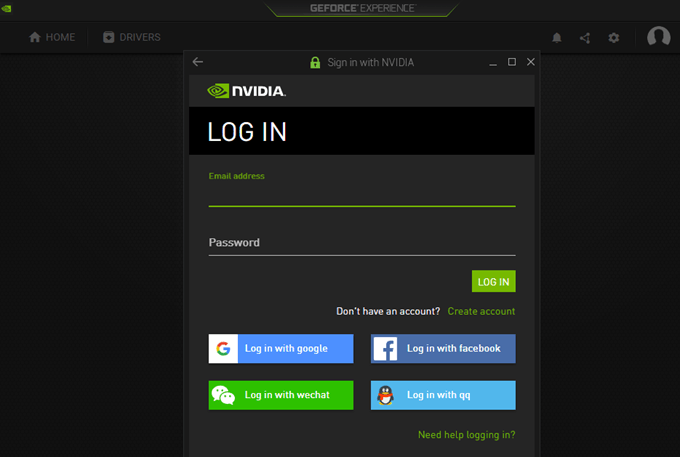
از شما خواسته می شود تا امروز وارد سیستم شوید. در صورت نداشتن یکی از فرم های آنلاین و پر کردن فرم آنلاین ، روی ایجاد حسابکلیک کنید. در غیر اینصورت وارد شویداعتبارنامه را وارد کنید یا با استفاده از Google ، Facebook ، WeChat یا QQ وارد شوید.
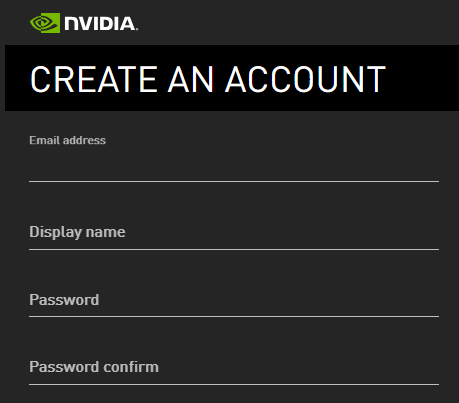
پس از ورود به سیستم ، روی برگه رانندگانکلیک کنید. همه درایورهای موجود را که ممکن است لازم داشته باشید بارگیری و نصب کنید.
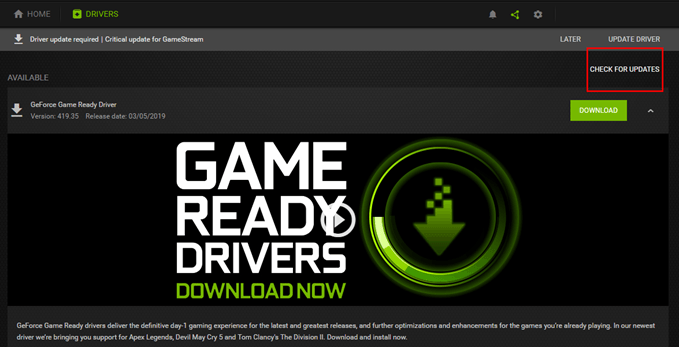
به روزرسانی از طریق به روزرسانی های Windows
مواقعی وجود دارد که NVIDIA به روزرسانی ها را همراه با به روزرسانی های Windows منتشر خواهد کرد.
به تنظیمات(Windows + I)>به روزرسانی و امنیت>بروزرسانی ویندوز.
روی بررسی به روزرسانی هاکلیک کنید تا ببینید NVIDIA یا Windows وجود دارد به روز رسانی در دسترس است.
در صورت لزوم روی بارگیری کلیک کنید. در غیر اینصورت ویندوز در صورت بروزرسانی رایانه شخصی به شما اطلاع می دهد.
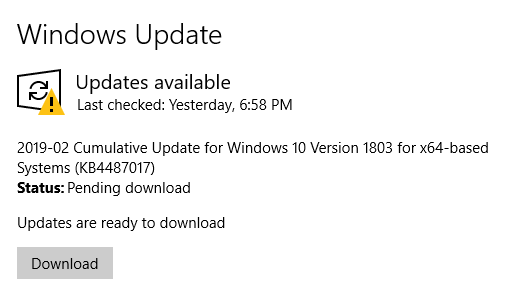
توجه داشته باشید که برخی از به روزرسانی ها مدت زمان کمی طول می کشد. و به روزرسانی های مهم به احتمال زیاد شما را مجبور به راه اندازی مجدد از yourPC یک یا دو بار می کند. همانطور که قبلاً نیز اشاره شد ، بهتر است در صورت بروز مشکلات در هنگام بروزرسانی درایورها ، نسخه پشتیبان تهیه دستی را نیز انجام دهید. به طور معمول ، اگر System Restore را فعال کنید ، ویندوز قبل از نصب هرگونه به روزرسانی درایور ، عکس فوری می گیرد.